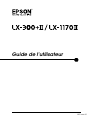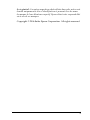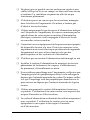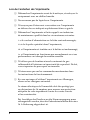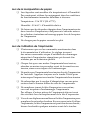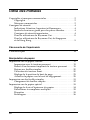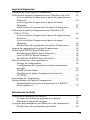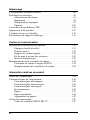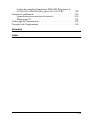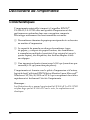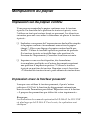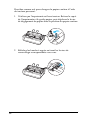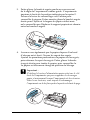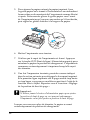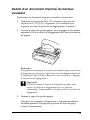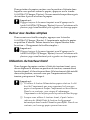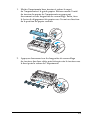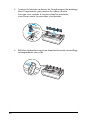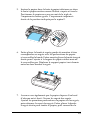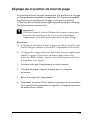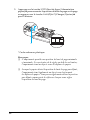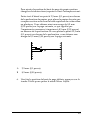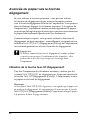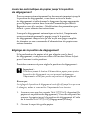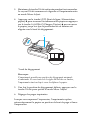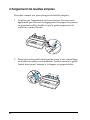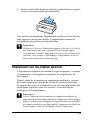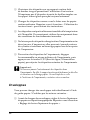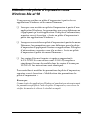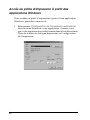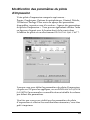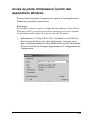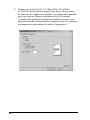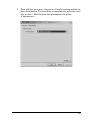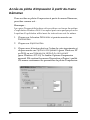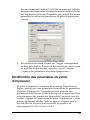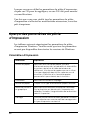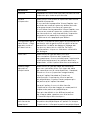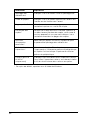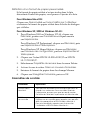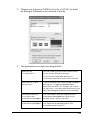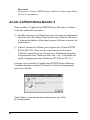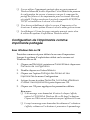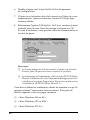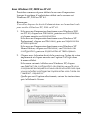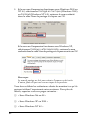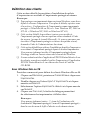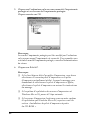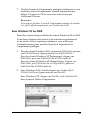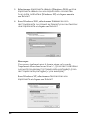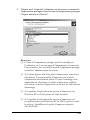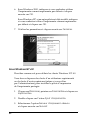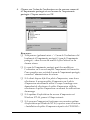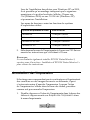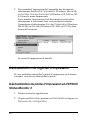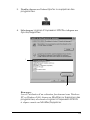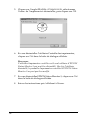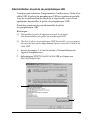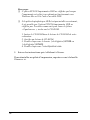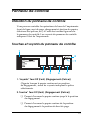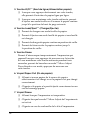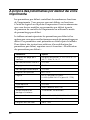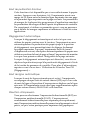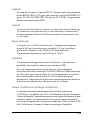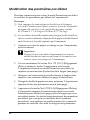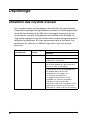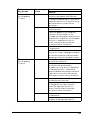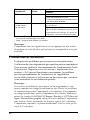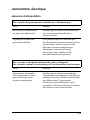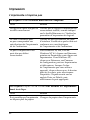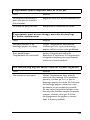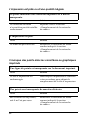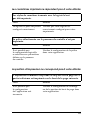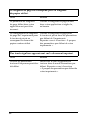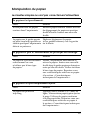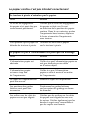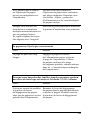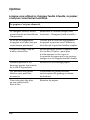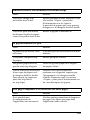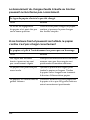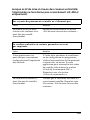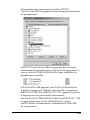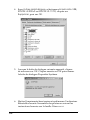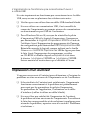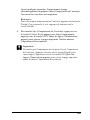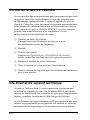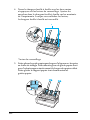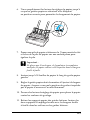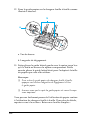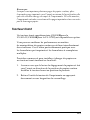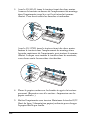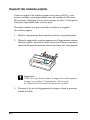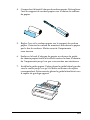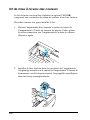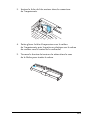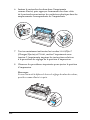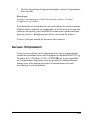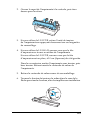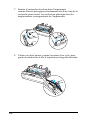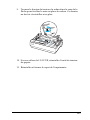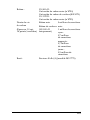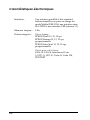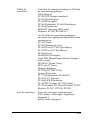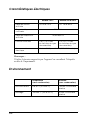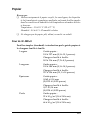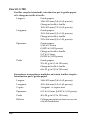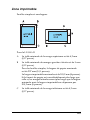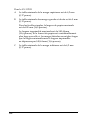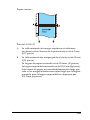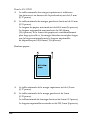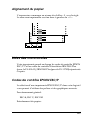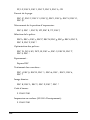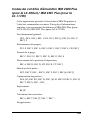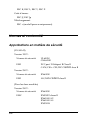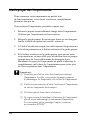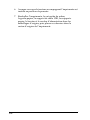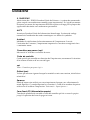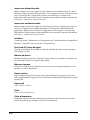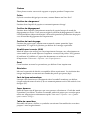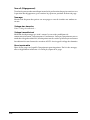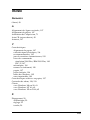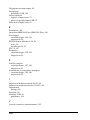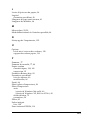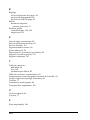Epson LX300+II Le manuel du propriétaire
- Catégorie
- Imprimantes matricielles
- Taper
- Le manuel du propriétaire

Guide de l’utilisateur
®
NPDxxxx-00

2
Copyrights et marques commerciales
Copyrights
Aucune partie de ce manuel ne peut être reproduite, stockée dans
un système documentaire ou transmise sous quelque forme
ou de quelque manière que ce soit, électronique, mécanique,
par photocopie, enregistrement ou autre, sans l’accord préalable
écrit de Seiko Epson Corporation. Les informations contenues dans
la présente notice sont exclusivement destinées à l’utilisation de
cette imprimante Epson. Epson ne pourra être tenue responsable
de l’utilisation de ces informations avec d’autres imprimantes.
Ni Seiko Epson Corporation ni ses filiales ne pourront être tenues
responsables envers l’acquéreur de ce produit ou envers les tiers,
des dommages, pertes, frais ou dépenses encourus par
l’acquéreur ou les tiers à la suite des événements suivants :
accident, mauvaise utilisation ou abus de ce produit,
modifications, réparations ou altérations illicites de ce produit
ou (sauf aux États-Unis) non-respect au sens strict des consignes
d’utilisation et de maintenance de Seiko Epson Corporation.
Seiko Epson Corporation ne pourra être tenue responsable
des dommages ou problèmes survenus par suite de l’utilisation
de produits optionnels ou consommables autres que ceux
désignés par Seiko Epson Corporation comme étant des Produits
d’origine Epson ou des Produits approuvés par Epson.
Marques commerciales
EPSON
®
et EPSON ESC/P
®
sont des marques déposées de Seiko
Epson Corporation.
Microsoft
®
, Windows
®
et Windows NT
®
sont des marques
déposées de Microsoft Corporation.
IBM
®
est une marque déposée de International Business
Machines Corporation.

3
Avis général : Les autres noms de produit utilisés dans cette notice sont
donnés uniquement à titre d’identification et peuvent être des noms
de marque de leur détenteur respectif. Epson dénie toute responsabilité
vis-à-vis de ces marques.
Copyright © 2006 Seiko Epson Corporation. All rights reserved.

4
Consignes de sécurité
Indications Attention, Important et Remarques
w
Attention
à suivre à la lettre pour éviter des blessures corporelles.
c
Important
mise en garde à respecter pour éviter d’endommager votre
équipement.
Remarques
informations importantes et conseils utiles sur le fonctionnement
de l’imprimante.
Symbole de mise en garde pour les pièces
chaudes
K Ce symbole est placé sur la tête d’impression et d’autres
pièces pour indiquer qu’elles peuvent être chaudes. Ne touchez
jamais ces pièces immédiatement après avoir utilisé l’imprimante.
Laissez-les refroidir quelques minutes avant de les toucher.
Consignes de sécurité importantes
Lisez toutes ces instructions de sécurité avant d’utiliser
l’imprimante. Suivez également l’ensemble des avertissements
et des consignes figurant sur l’imprimante elle-même.
Lors de l’installation de l’imprimante
❏ Ne placez pas l’imprimante sur une surface instable ou près
d’un radiateur ou d’une source de chaleur.
❏ Posez l’imprimante sur une surface plane et stable.
L’imprimante ne fonctionnera pas correctement si elle
est placée dans une position inclinée.

5
❏ Ne placez pas ce produit sur une surface non rigide et non
stable, telle qu’un lit ou un canapé, ou dans une zone étroite
et confinée. La ventilation risquerait en effet de ne pas
fonctionner pleinement.
❏ N’obstruez pas et ne couvrez pas les ouvertures ménagées
dans le boîtier de l’imprimante. De même, n’insérez pas
d’objets à travers les fentes.
❏ Utilisez uniquement le type de source d’alimentation indiqué
sur l’étiquette de l’imprimante. Si vous ne connaissez pas les
spécifications de votre région en matière d’alimentation
électrique, contactez votre compagnie d’électricité locale
ou consultez votre revendeur.
❏ Connectez tous vos équipements à des prises secteur équipées
de dispositifs de mise à la terre. Évitez de connecter votre
imprimante à un circuit électrique qui alimente des appareils
fréquemment mis sous et hors tension, tels que des
photocopieurs ou des systèmes de climatisation.
❏ N’utilisez pas un cordon d’alimentation endommagé ou usé.
❏ Installez le cordon d’alimentation de manière à éviter tout
phénomène de frottement, de coupure, d’effilochement,
de pincement, d’emmêlement ou autre.
❏ Si vous utilisez une rallonge avec l’imprimante, veillez à ce que
l’ampérage total des périphériques reliés à cette rallonge ne
dépasse pas l’intensité nominale du cordon. De même, veillez
à ce que l’ampérage total des périphériques branchés sur la
prise secteur ne dépasse pas l’intensité nominale de la prise
secteur.
❏ Utilisez uniquement le cordon d’alimentation fourni avec
ce produit. L’utilisation d’un autre cordon vous expose à des
risques d’incendie ou d’électrocution.
❏ Le cordon d’alimentation est destiné à être utilisé uniquement
avec ce produit. L’utilisation du cordon avec un autre
équipement vous expose à des risques d’incendie
ou d’électrocution.

6
Lors de l’entretien de l’imprimante
❏ Débranchez l’imprimante avant de la nettoyer, et nettoyez-la
uniquement avec un chiffon humide.
❏ Ne renversez pas de liquide sur l’imprimante.
❏ N’essayez pas d’intervenir vous-même sur l’imprimante
en dehors des cas indiqués explicitement dans ce guide.
❏ Débranchez l’imprimante et faites appel à un technicien
de maintenance qualifié dans les circonstances suivantes :
i. si le cordon d’alimentation ou la fiche sont endommagés,
ii. si du liquide a pénétré dans l’imprimante,
iii. si l’imprimante est tombée ou si le boîtier est endommagé,
iv. si l’imprimante ne fonctionne pas normalement ou si ses
performances ont changé de manière sensible.
❏ N’utilisez pas de bombes aérosols contenant du gaz
inflammable à l'intérieur ou à proximité de ce produit. De fait,
vous risqueriez de provoquer un incendie.
❏ N’intervenez que sur les commandes mentionnées dans
les instructions de fonctionnement.
❏ Si vous envisagez d’utiliser l’imprimante en Allemagne,
observez les consignes suivantes :
Le réseau électrique de l’immeuble doit être protégé par
un disjoncteur de 16 ampères pour assurer une protection
adéquate de cette imprimante contre les courts-circuits
et les surintensités.
Bei Anschluss des Druckers an die Stromversorgung muss
sichergestellt werden, dass die Gebaudeinstallation mit einer
16 A-Sicherung abgesichert ist.

7
Lors de la manipulation du papier
❏ Les étiquettes sont sensibles à la température et à l’humidité.
Par conséquent, utilisez-les uniquement dans les conditions
de fonctionnement normales détaillées ci-dessous :
Température : 15 à 25°C (59 à 77°F)
Humidité : 30 à 60 % d’humidité relative
❏ Ne laissez pas les étiquettes chargées dans l’imprimante entre
deux travaux d’impression, elles peuvent s’enrouler autour
du cylindre et entraîner un bourrage papier lors de la reprise
de l’impression.
❏ Ne chargez pas du papier recourbé ou plié.
Lors de l’utilisation de l’imprimante
❏ N’intervenez que sur les commandes mentionnées dans
la documentation d’utilisation. Le réglage incorrect
des autres commandes risque d’entraîner des dommages
nécessitant d’importantes réparations qui devront être
réalisées par un technicien qualifié.
❏ Chaque fois que vous mettez l’imprimante hors tension,
attendez au moins cinq secondes avant de la remettre sous
tension, sinon vous risquez de l’endommager.
❏ Ne mettez pas l’imprimante hors tension lors de l’impression
de l’autotest. Appuyez toujours sur la touche Pause pour
interrompre l’impression et mettre l’imprimante hors tension.
❏ Ne rebranchez pas le cordon d’alimentation sur une prise
secteur dont la tension diffère de celle de l’imprimante.
❏ Ne remplacez jamais la tête d’impression vous-même,
car vous risqueriez d’endommager l’imprimante.
Par ailleurs, d’autres pièces de l’imprimante doivent aussi
être vérifiées lors du remplacement de la tête d’impression.
❏ Vous devez déplacer manuellement la tête d’impression pour
remplacer la cartouche de ruban. Si vous venez juste d’utiliser
l’imprimante, la tête d’impression est peut-être encore chaude ;
laissez-la refroidir quelques minutes avant de la toucher.

8
Pour les utilisateurs du Royaume-Uni
Utilisation des options
Epson (UK) Limited ne pourra être tenue responsable des
dommages ou problèmes survenus par suite de l’utilisation
de produits en option ou de consommables autres que ceux
désignés comme étant des Produits d’origine Epson ou des
Produits approuvés par Epson (UK) Limited.
Informations de sécurité
w
Attention :
Cet appareil doit être mis à la terre. Reportez-vous à la plaque
signalétique pour connaître la tension et vérifiez que la tension
de l’appareil correspond à la tension de la source d’alimentation.
Important :
Les fils du câble secteur de cet appareil sont colorés conformément
au code suivant :
Vert et jaune — terre
Bleu — neutre
Marron — secteur
Si vous devez insérer une fiche :
Il est possible que les couleurs du câble secteur de cet appareil
ne correspondent pas aux repères colorés utilisés pour identifier
les bornes de la fiche. Dans ce cas, procédez comme suit :
Le fil vert et jaune doit être relié à la borne de la fiche repérée par
la lettre E ou le symbole de mise à la terre (G).
Le fil bleu doit être relié à la borne de la fiche repérée par la lettre N.
Le fil marron doit être relié à la borne de la fiche repérée par
la lettre L.

9
Si la fiche est endommagée, remplacez l’intégralité du cordon
ou consultez un électricien qualifié.
Ne remplacez les fusibles que par des fusibles de même taille
et de même calibre.
Pour les utilisateurs du Royaume-Uni,
de Singapour et de Hong Kong
Ne remplacez les fusibles que par des fusibles de même taille
et de même calibre.
Exigences en matière de sécurité
Fiches secteur :
Utilisez une fiche secteur dotée de 3 broches, agréée par l’autorité
compétente.
Cordon flexible :
Utilisez un cordon flexible doté d’une double isolation et certifié*
conforme aux normes IEC ou BS.
Connecteur de l’appareil :
Utilisez un connecteur certifié* conforme aux normes IEC ou BS.
* certifié par un membre de l’entité de certification et de conformité
IECEE CB Scheme.
Conformité ENERGY STAR
®
En sa qualité de partenaire ENERGY STAR
®
, Epson
garantit que ce produit répond aux directives
du programme ENERGY STAR
®
pour l’économie
d’énergie.
Le programme international ENERGY STAR
®
pour le matériel
de bureau est un programme de partenariat volontaire avec les
constructeurs de matériels informatiques et bureautiques pour
promouvoir l’introduction d’ordinateurs personnels, de moniteurs,
d’imprimantes, de télécopieurs, de photocopieuses, de scanners
et de combinés multifonctions à utilisation rationnelle d’énergie
dans le cadre d’un effort visant à limiter la pollution atmosphérique.
Leurs normes et leurs logos sont les mêmes dans tous les pays
participants.

10
Table des matières
Copyrights et marques commerciales. . . . . . . . . . . . . . . . . . . . . . . . . 2
Copyrights . . . . . . . . . . . . . . . . . . . . . . . . . . . . . . . . . . . . . . . . . . . 2
Marques commerciales. . . . . . . . . . . . . . . . . . . . . . . . . . . . . . . . . 2
Consignes de sécurité . . . . . . . . . . . . . . . . . . . . . . . . . . . . . . . . . . . . . . 4
Indications Attention, Important et Remarques. . . . . . . . . . . . 4
Symbole de mise en garde pour les pièces chaudes. . . . . . . . . 4
Consignes de sécurité importantes. . . . . . . . . . . . . . . . . . . . . . . 4
Pour les utilisateurs du Royaume-Uni. . . . . . . . . . . . . . . . . . . . 8
Pour les utilisateurs du Royaume-Uni, de Singapour
et de Hong Kong . . . . . . . . . . . . . . . . . . . . . . . . . . . . . . . . . . . . . . 9
Découverte de l’imprimante
Caractéristiques . . . . . . . . . . . . . . . . . . . . . . . . . . . . . . . . . . . . . . . . . . 14
Manipulation du papier
Impression sur du papier continu . . . . . . . . . . . . . . . . . . . . . . . . . . . 15
Impression avec le tracteur poussant. . . . . . . . . . . . . . . . . . . . 15
Retrait d’un document imprimé du tracteur poussant . . . . . 19
Retour aux feuilles simples . . . . . . . . . . . . . . . . . . . . . . . . . . . . 20
Utilisation du tracteur tirant . . . . . . . . . . . . . . . . . . . . . . . . . . . 20
Réglage de la position de haut de page . . . . . . . . . . . . . . . . . . 25
Avancée du papier vers le bord de dégagement.. . . . . . . . . . 28
Impression sur des feuilles simples. . . . . . . . . . . . . . . . . . . . . . . . . . 31
Chargement de feuilles simples . . . . . . . . . . . . . . . . . . . . . . . . 32
Impression sur du papier spécial. . . . . . . . . . . . . . . . . . . . . . . . . . . . 33
Réglage du levier d’épaisseur du papier . . . . . . . . . . . . . . . . . 34
Formulaires à exemplaires multiples . . . . . . . . . . . . . . . . . . . . 35
Étiquettes . . . . . . . . . . . . . . . . . . . . . . . . . . . . . . . . . . . . . . . . . . . 35
Enveloppes . . . . . . . . . . . . . . . . . . . . . . . . . . . . . . . . . . . . . . . . . . 36

11
Logiciel d’impression
À propos de votre logiciel d’impression . . . . . . . . . . . . . . . . . . . . . .38
Utilisation du pilote d’impression sous Windows Me et 98 . . . . . .39
Accès au pilote d’impression à partir des applications
Windows . . . . . . . . . . . . . . . . . . . . . . . . . . . . . . . . . . . . . . . . . . . .40
Accès au pilote d’impression à partir du menu
Démarrer . . . . . . . . . . . . . . . . . . . . . . . . . . . . . . . . . . . . . . . . . . . .42
Modification des paramètres du pilote d’impression. . . . . . .43
Utilisation du pilote d’impression sous Windows XP,
2000 et NT 4.0. . . . . . . . . . . . . . . . . . . . . . . . . . . . . . . . . . . . . . . . . . .44
Accès au pilote d’impression à partir des applications
Windows . . . . . . . . . . . . . . . . . . . . . . . . . . . . . . . . . . . . . . . . . . . .45
Accès au pilote d’impression à partir du menu
Démarrer . . . . . . . . . . . . . . . . . . . . . . . . . . . . . . . . . . . . . . . . . . . .48
Modification des paramètres du pilote d’impression. . . . . . .49
Aperçu des paramètres du pilote d’impression . . . . . . . . . . . . . . . .50
Utilisation d’EPSON Status Monitor 3 . . . . . . . . . . . . . . . . . . . . . . . .54
Installation d’EPSON Status Monitor 3. . . . . . . . . . . . . . . . . . .54
Accès à EPSON Status Monitor 3. . . . . . . . . . . . . . . . . . . . . . . .56
Installation d’EPSON Status Monitor 3. . . . . . . . . . . . . . . . . . .57
Mise en réseau de votre imprimante . . . . . . . . . . . . . . . . . . . . . . . . .58
Partage de l’imprimante . . . . . . . . . . . . . . . . . . . . . . . . . . . . . . .58
Configuration de l’imprimante comme imprimante
partagée . . . . . . . . . . . . . . . . . . . . . . . . . . . . . . . . . . . . . . . . . . . . .59
Définition des clients . . . . . . . . . . . . . . . . . . . . . . . . . . . . . . . . . .63
Installation du pilote d’impression à partir du
CD-ROM . . . . . . . . . . . . . . . . . . . . . . . . . . . . . . . . . . . . . . . . . . . .70
Annulation de l’impression . . . . . . . . . . . . . . . . . . . . . . . . . . . . . . . . .71
Désinstallation du logiciel d’impression . . . . . . . . . . . . . . . . . . . . . .72
Désinstallation du pilote d’impression et d’EPSON
Status Monitor 3 . . . . . . . . . . . . . . . . . . . . . . . . . . . . . . . . . . . . . .72
Panneau de contrôle
Utilisation du panneau de contrôle . . . . . . . . . . . . . . . . . . . . . . . . . .77
Touches et voyants du panneau de contrôle . . . . . . . . . . . . . .77
Sélection d’une police intégrée. . . . . . . . . . . . . . . . . . . . . . . . . .79
À propos des paramètres par défaut de votre imprimante. . . . . . .80
Modification des paramètres par défaut. . . . . . . . . . . . . . . . . .86

12
Dépannage
Utilisation des voyants d’erreur. . . . . . . . . . . . . . . . . . . . . . . . . . . . . 88
Problèmes et solutions. . . . . . . . . . . . . . . . . . . . . . . . . . . . . . . . . . . . . 90
Alimentation électrique . . . . . . . . . . . . . . . . . . . . . . . . . . . . . . . 91
Impression . . . . . . . . . . . . . . . . . . . . . . . . . . . . . . . . . . . . . . . . . . 92
Manipulation du papier . . . . . . . . . . . . . . . . . . . . . . . . . . . . . . . 97
Options . . . . . . . . . . . . . . . . . . . . . . . . . . . . . . . . . . . . . . . . . . . . 100
Correction des problèmes USB. . . . . . . . . . . . . . . . . . . . . . . . . . . . . 104
Impression d’un autotest. . . . . . . . . . . . . . . . . . . . . . . . . . . . . . . . . . 107
Contacter le service clientèle. . . . . . . . . . . . . . . . . . . . . . . . . . . . . . . 110
Site Internet de support technique. . . . . . . . . . . . . . . . . . . . . . . . . . 110
Options et consommables
Installation et utilisation des options. . . . . . . . . . . . . . . . . . . . . . . . 111
Chargeur feuille à feuille . . . . . . . . . . . . . . . . . . . . . . . . . . . . . 111
Tracteur tirant . . . . . . . . . . . . . . . . . . . . . . . . . . . . . . . . . . . . . . 115
Support de rouleau papier. . . . . . . . . . . . . . . . . . . . . . . . . . . . 118
Kit de mise à niveau des couleurs. . . . . . . . . . . . . . . . . . . . . . 120
Serveur d’impression . . . . . . . . . . . . . . . . . . . . . . . . . . . . . . . . 123
Remplacement de la cartouche de ruban . . . . . . . . . . . . . . . . . . . . 124
Cartouche de ruban d’origine EPSON. . . . . . . . . . . . . . . . . . 124
Remplacement de la cartouche de ruban. . . . . . . . . . . . . . . . 124
Informations relatives au produit
Pièces de l’imprimante . . . . . . . . . . . . . . . . . . . . . . . . . . . . . . . . . . . 128
Caractéristiques de l’imprimante. . . . . . . . . . . . . . . . . . . . . . . . . . . 130
Caractéristiques mécaniques . . . . . . . . . . . . . . . . . . . . . . . . . . 130
Caractéristiques électroniques. . . . . . . . . . . . . . . . . . . . . . . . . 134
Caractéristiques électriques . . . . . . . . . . . . . . . . . . . . . . . . . . . 136
Environnement . . . . . . . . . . . . . . . . . . . . . . . . . . . . . . . . . . . . . 136
Papier . . . . . . . . . . . . . . . . . . . . . . . . . . . . . . . . . . . . . . . . . . . . . 137
Zone imprimable. . . . . . . . . . . . . . . . . . . . . . . . . . . . . . . . . . . . 143
Alignement du papier. . . . . . . . . . . . . . . . . . . . . . . . . . . . . . . . 147
Listes des commandes . . . . . . . . . . . . . . . . . . . . . . . . . . . . . . . . . . . . 147
Codes de contrôle EPSON ESC/P . . . . . . . . . . . . . . . . . . . . . 147

13
Codes de contrôle d'émulation IBM 2380 Plus (pour la
LX-300+II)/ IBM 2381 Plus (pour la LX-1170II). . . . . . . . . . .149
Normes et conformité . . . . . . . . . . . . . . . . . . . . . . . . . . . . . . . . . . . . .150
Approbations en matière de sécurité. . . . . . . . . . . . . . . . . . . .150
Marquage CE. . . . . . . . . . . . . . . . . . . . . . . . . . . . . . . . . . . . . . . .151
Nettoyage de l’imprimante. . . . . . . . . . . . . . . . . . . . . . . . . . . . . . . . .152
Transport de l’imprimante. . . . . . . . . . . . . . . . . . . . . . . . . . . . . . . . .153
Glossaire
Index

14
Découverte de l’imprimante
Caractéristiques
L’imprimante matricielle à impact à 9 aiguilles EPSON
®
LX-300+II/LX-1170II offre une qualité d’impression et des
performances optimales dans une conception compacte.
Elle intègre notamment les fonctionnalités suivantes :
❏ De nombreux chemins de papier pour répondre à vos besoins
en matière d’impression.
❏ La capacité de prendre en charge de nombreux types
de papier, y compris du papier continu, des formulaires
à exemplaires multiples (constitué d’un original et jusqu’à
quatre copies), des étiquettes, des feuilles simples et des
enveloppes.
❏ Une impression haute vitesse jusqu’à 300 cps (caractères par
seconde) à 10 cpi (caractère par pouce).
L’imprimante est fournie avec le pilote d’impression et d’autres
logiciels dont l’utilitaire EPSON Status Monitor 3 pour Microsoft
®
Windows
®
XP, Me, 98, 2000 ou NT 4.0 qui vous permet de vérifier
rapidement et facilement l’état de l’imprimante.
Remarque :
Les illustrations de ce manuel représentent la LX-300+II. La LX-1170II
est plus large que la LX-300+II. Pour le reste, les explications sont
identiques.

15
Manipulation du papier
Impression sur du papier continu
Vous pouvez manipuler le papier continuer avec le tracteur
à picots. En fonction de la position du tracteur à picots, vous
l’utilisez en tant que tracteur tirant ou poussant. Les directives
suivantes peuvent vous aider à déterminer où placer le tracteur
àpicots :
❏ Souhaitez-vous passer de l’impression sur des feuilles simples
à du papier continu et inversement sans retirer le papier
chargé ? Allez-vous dégager le papier continu feuille par
feuille ? Utilisez le tracteur à picots en position de poussée.
(Le tracteur à picots est installé dans cette position à la
livraison de l'imprimante.) Consultez la section suivante.
❏ Imprimez-vous sur des étiquettes, des formulaires
à exemplaires multiples ou d’autres documents requérant
une position d’impression précise ? Utilisez le tracteur
à picots en position de traction. Reportez-vous à la section
« Utilisation du tracteur tirant » pour obtenir des instructions.
Impression avec le tracteur poussant
Lorsque vous utilisez le tracteur poussant, il peut s’avérer
judicieux d’activer la fonction de dégagement automatique
dans le mode Paramètres par défaut. Reportez-vous à la section
« À propos des paramètres par défaut de votre imprimante ».
Remarque :
Les illustrations de ce manuel représentent la LX-300+II. La LX-1170II
est plus large que la LX-300+II. Pour le reste, les explications sont
identiques.

16
Procédez comme suit pour charger du papier continu à l’aide
du tracteur poussant :
1. Vérifiez que l’imprimante est hors tension. Retirez le capot
de l’imprimante et le guide-papier, puis déplacez le levier
de dégagement du papier dans la position du papier continu.
2. Relâchez les bandes à ergots en tirant les leviers de
verrouillage correspondants vers vous.

17
3. Faites glisser la bande à ergots gauche en vous servant
de la règle de l’imprimante comme guide. L’imprimante
imprime à droite de la position indiquée par le repère 0.
Poussez le levier de verrouillage vers l’arrière pour
verrouiller le pignon. Faites ensuite glisser la bande à ergots
droite pour l’ajuster à la largeur du papier utilisé mais
ne la verrouillez pas. Déplacez le support papier à mi-chemin
entre les bandes à ergots.
4. Assurez-vous également que le papier dispose d’un bord
d’attaque net et droit. Ouvrez les capots des ergots.
Ajustez les premières perforations du papier sur les ergots,
puis refermez le capot des ergots. Faites glisser la bande
à ergots droite pour tendre le papier, puis verrouillez-la.
Le papier est désormais chargé en position de blocage.
c
Important :
N’utilisez le bouton d’alimentation papier situé sur le côté
droit de l’imprimante que pour supprimer les bourrages
papier et uniquement lorsque l’imprimante est hors tension.
Dans le cas contraire, vous risquez d’endommager
l’imprimante ou de lui faire perdre la position de haut de page.

18
5. Pour séparer le papier entrant du papier imprimé, fixez
le guide-papier en le tenant à l’horizontale et en enclenchant
les encoches sur les montants de l’imprimante comme illustré
ci-après. Faites ensuite glisser le guide-papier vers l’avant
de l’imprimante jusqu’à ce que vous sentiez qu’il s’enclenche,
puis réglez les guides latéraux à la largeur du papier.
6. Mettez l’imprimante sous tension.
7. Vérifiez que le capot de l’imprimante est fermé. Appuyez
sur la touche LF/FF (Saut de ligne/Alimentation papier) pour
entraîner le papier en position de chargement. L’imprimante
commence automatiquement à imprimer lorsqu’elle reçoit
des données.
8. Une fois l’impression terminée, procédez comme indiqué
dans la section suivante pour dégager le document imprimé.
Si la première ligne imprimée sur la page semble trop haute
ou trop basse, vous pouvez modifier sa position à l’aide de la
fonction Micro Adjust. Reportez-vous à la section « Réglage
de la position de haut de page ».
c
Important :
N’utilisez jamais le bouton d’alimentation papier pour ajuster
la position de haut de page car ceci pourrait endommager
l’imprimante ou lui faire perdre sa position de haut de page.
Lorsque vous envoyez plus de données, le papier se remet
automatiquement en position de chargement.

19
Retrait d’un document imprimé du tracteur
poussant
Pour retirer le document imprimé, procédez comme suit :
1. Appuyez sur la touche Tear Off. Assurez-vous que les
voyants Tear Off (Font) clignotent. (Ceci indique que
le papier est dans la position de dégagement courante.)
2. Ouvrez le capot du guide-papier, puis dégagez le document
imprimé à l’aide du bord de dégagement de l’unité de tension
du papier.
Remarque :
Si la perforation du papier n’est pas correctement alignée sur le bord
de dégagement, vous pouvez régler la position de dégagement à l’aide
de la fonction Micro Adjust. Reportez-vous à la section « Réglage
de la position de dégagement ».
c
Important :
N’utilisez jamais le bouton d’alimentation papier pour
ajuster la position de dégagement car ceci pourrait
endommager l’imprimante ou lui faire perdre sa position de
dégagement.
3. Fermez le capot du guide-papier.
Lorsque vous reprenez l’impression, l’imprimante replace
automatiquement le papier en position de haut de page
et lance l’impression.

20
Pour entraîner le papier continu vers la position d’attente dans
laquelle vous pouvez retirer le papier, appuyez sur la touche
Load/Eject (Charger/Ejecter). Ouvrez ensuite le capot des ergots
du tracteur à picots et retirez le papier.
c
Important :
Dégagez toujours le document imprimé avant d’appuyer sur la
touche Load/Eject (Charger/Ejecter). Inverser l’entraînement de
plusieurs pages simultanément peut engendrer un bourrage papier.
Retour aux feuilles simples
Pour revenir aux feuilles simples, appuyez sur la touche
Load/Eject (Charger/Ejecter). L’imprimante replace le papier
en position d’attente. Passez ensuite aux étapes décrites dans
la section « Chargement de feuilles simples ».
c
Important :
Dégagez toujours le document imprimé avant d’appuyer sur la
touche Load/Eject (Charger/Ejecter). Inverser l’entraînement de
plusieurs pages simultanément peut engendrer un bourrage papier.
Utilisation du tracteur tirant
Pour charger du papier continu à l’aide du tracteur tirant, vous
devez déplacer le tracteur en position de traction, comme décrit
lors des étapes 1 à 3 de cette procédure. Si le tracteur est déjà installé
dans cette position, assurez-vous que l’imprimante est hors
tension, puis passez à l’étape 6.
c
Important :
❏ N’utilisez le bouton d’alimentation papier situé sur le côté
droit de l’imprimante que pour supprimer les bourrages
papier et uniquement lorsque l’imprimante est hors tension.
Dans le cas contraire, vous risquez d’endommager
l’imprimante ou de lui faire perdre la position de haut de page.
❏ Lorsque vous utilisez le tracteur tirant, il peut s’avérer
judicieux de désactiver la fonction de dégagement
automatique dans le mode Paramètres par défaut. Dans le cas
contraire, un bourrage papier pourrait survenir.
La page est en cours de chargement...
La page est en cours de chargement...
La page est en cours de chargement...
La page est en cours de chargement...
La page est en cours de chargement...
La page est en cours de chargement...
La page est en cours de chargement...
La page est en cours de chargement...
La page est en cours de chargement...
La page est en cours de chargement...
La page est en cours de chargement...
La page est en cours de chargement...
La page est en cours de chargement...
La page est en cours de chargement...
La page est en cours de chargement...
La page est en cours de chargement...
La page est en cours de chargement...
La page est en cours de chargement...
La page est en cours de chargement...
La page est en cours de chargement...
La page est en cours de chargement...
La page est en cours de chargement...
La page est en cours de chargement...
La page est en cours de chargement...
La page est en cours de chargement...
La page est en cours de chargement...
La page est en cours de chargement...
La page est en cours de chargement...
La page est en cours de chargement...
La page est en cours de chargement...
La page est en cours de chargement...
La page est en cours de chargement...
La page est en cours de chargement...
La page est en cours de chargement...
La page est en cours de chargement...
La page est en cours de chargement...
La page est en cours de chargement...
La page est en cours de chargement...
La page est en cours de chargement...
La page est en cours de chargement...
La page est en cours de chargement...
La page est en cours de chargement...
La page est en cours de chargement...
La page est en cours de chargement...
La page est en cours de chargement...
La page est en cours de chargement...
La page est en cours de chargement...
La page est en cours de chargement...
La page est en cours de chargement...
La page est en cours de chargement...
La page est en cours de chargement...
La page est en cours de chargement...
La page est en cours de chargement...
La page est en cours de chargement...
La page est en cours de chargement...
La page est en cours de chargement...
La page est en cours de chargement...
La page est en cours de chargement...
La page est en cours de chargement...
La page est en cours de chargement...
La page est en cours de chargement...
La page est en cours de chargement...
La page est en cours de chargement...
La page est en cours de chargement...
La page est en cours de chargement...
La page est en cours de chargement...
La page est en cours de chargement...
La page est en cours de chargement...
La page est en cours de chargement...
La page est en cours de chargement...
La page est en cours de chargement...
La page est en cours de chargement...
La page est en cours de chargement...
La page est en cours de chargement...
La page est en cours de chargement...
La page est en cours de chargement...
La page est en cours de chargement...
La page est en cours de chargement...
La page est en cours de chargement...
La page est en cours de chargement...
La page est en cours de chargement...
La page est en cours de chargement...
La page est en cours de chargement...
La page est en cours de chargement...
La page est en cours de chargement...
La page est en cours de chargement...
La page est en cours de chargement...
La page est en cours de chargement...
La page est en cours de chargement...
La page est en cours de chargement...
La page est en cours de chargement...
La page est en cours de chargement...
La page est en cours de chargement...
La page est en cours de chargement...
La page est en cours de chargement...
La page est en cours de chargement...
La page est en cours de chargement...
La page est en cours de chargement...
La page est en cours de chargement...
La page est en cours de chargement...
La page est en cours de chargement...
La page est en cours de chargement...
La page est en cours de chargement...
La page est en cours de chargement...
La page est en cours de chargement...
La page est en cours de chargement...
La page est en cours de chargement...
La page est en cours de chargement...
La page est en cours de chargement...
La page est en cours de chargement...
La page est en cours de chargement...
La page est en cours de chargement...
La page est en cours de chargement...
La page est en cours de chargement...
La page est en cours de chargement...
La page est en cours de chargement...
La page est en cours de chargement...
La page est en cours de chargement...
La page est en cours de chargement...
La page est en cours de chargement...
La page est en cours de chargement...
La page est en cours de chargement...
La page est en cours de chargement...
La page est en cours de chargement...
La page est en cours de chargement...
La page est en cours de chargement...
La page est en cours de chargement...
La page est en cours de chargement...
La page est en cours de chargement...
La page est en cours de chargement...
La page est en cours de chargement...
La page est en cours de chargement...
La page est en cours de chargement...
La page est en cours de chargement...
La page est en cours de chargement...
La page est en cours de chargement...
La page est en cours de chargement...
La page est en cours de chargement...
La page est en cours de chargement...
La page est en cours de chargement...
La page est en cours de chargement...
La page est en cours de chargement...
-
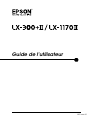 1
1
-
 2
2
-
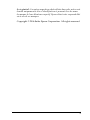 3
3
-
 4
4
-
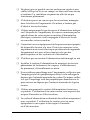 5
5
-
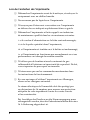 6
6
-
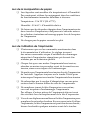 7
7
-
 8
8
-
 9
9
-
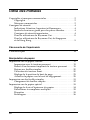 10
10
-
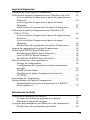 11
11
-
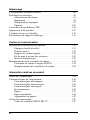 12
12
-
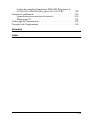 13
13
-
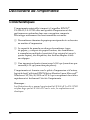 14
14
-
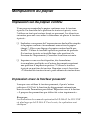 15
15
-
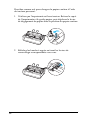 16
16
-
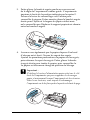 17
17
-
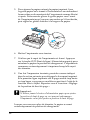 18
18
-
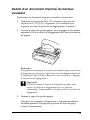 19
19
-
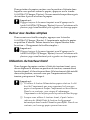 20
20
-
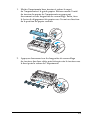 21
21
-
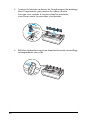 22
22
-
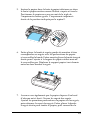 23
23
-
 24
24
-
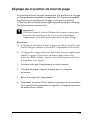 25
25
-
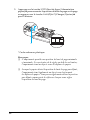 26
26
-
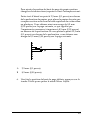 27
27
-
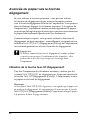 28
28
-
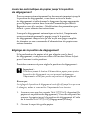 29
29
-
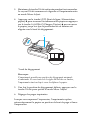 30
30
-
 31
31
-
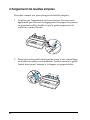 32
32
-
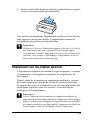 33
33
-
 34
34
-
 35
35
-
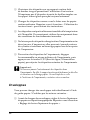 36
36
-
 37
37
-
 38
38
-
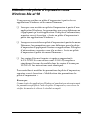 39
39
-
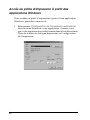 40
40
-
 41
41
-
 42
42
-
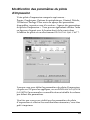 43
43
-
 44
44
-
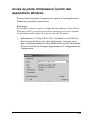 45
45
-
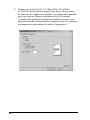 46
46
-
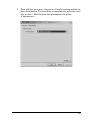 47
47
-
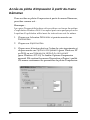 48
48
-
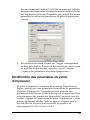 49
49
-
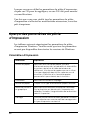 50
50
-
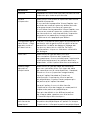 51
51
-
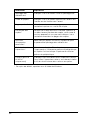 52
52
-
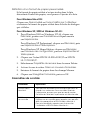 53
53
-
 54
54
-
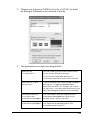 55
55
-
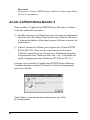 56
56
-
 57
57
-
 58
58
-
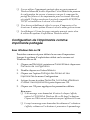 59
59
-
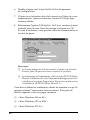 60
60
-
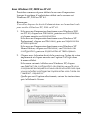 61
61
-
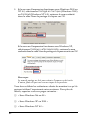 62
62
-
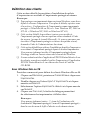 63
63
-
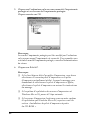 64
64
-
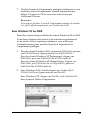 65
65
-
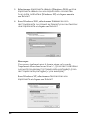 66
66
-
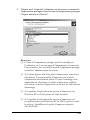 67
67
-
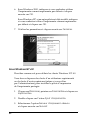 68
68
-
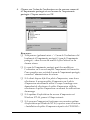 69
69
-
 70
70
-
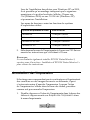 71
71
-
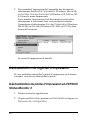 72
72
-
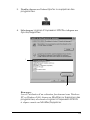 73
73
-
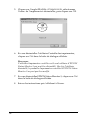 74
74
-
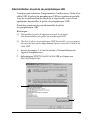 75
75
-
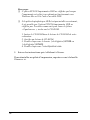 76
76
-
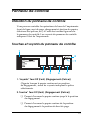 77
77
-
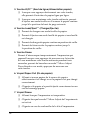 78
78
-
 79
79
-
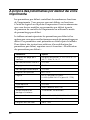 80
80
-
 81
81
-
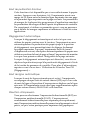 82
82
-
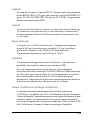 83
83
-
 84
84
-
 85
85
-
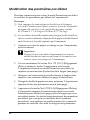 86
86
-
 87
87
-
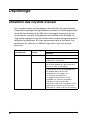 88
88
-
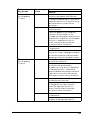 89
89
-
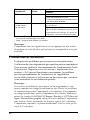 90
90
-
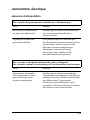 91
91
-
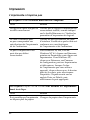 92
92
-
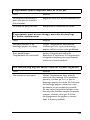 93
93
-
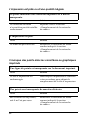 94
94
-
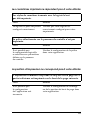 95
95
-
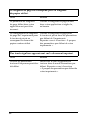 96
96
-
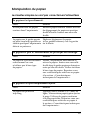 97
97
-
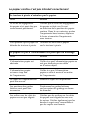 98
98
-
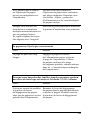 99
99
-
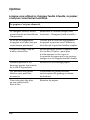 100
100
-
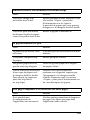 101
101
-
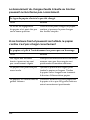 102
102
-
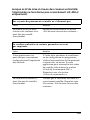 103
103
-
 104
104
-
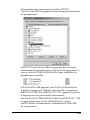 105
105
-
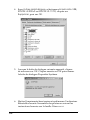 106
106
-
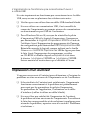 107
107
-
 108
108
-
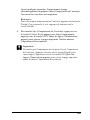 109
109
-
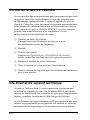 110
110
-
 111
111
-
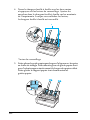 112
112
-
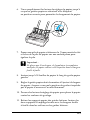 113
113
-
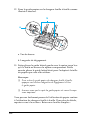 114
114
-
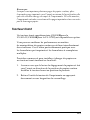 115
115
-
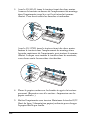 116
116
-
 117
117
-
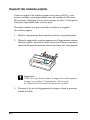 118
118
-
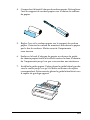 119
119
-
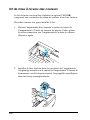 120
120
-
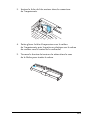 121
121
-
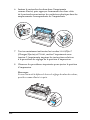 122
122
-
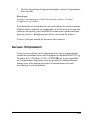 123
123
-
 124
124
-
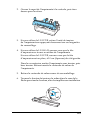 125
125
-
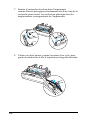 126
126
-
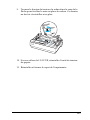 127
127
-
 128
128
-
 129
129
-
 130
130
-
 131
131
-
 132
132
-
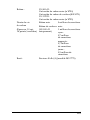 133
133
-
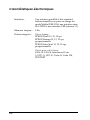 134
134
-
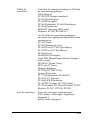 135
135
-
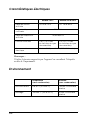 136
136
-
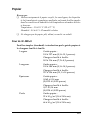 137
137
-
 138
138
-
 139
139
-
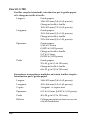 140
140
-
 141
141
-
 142
142
-
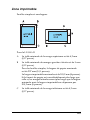 143
143
-
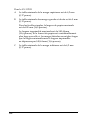 144
144
-
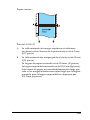 145
145
-
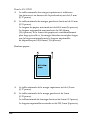 146
146
-
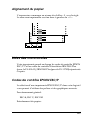 147
147
-
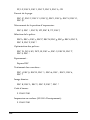 148
148
-
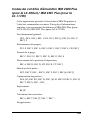 149
149
-
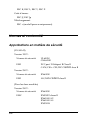 150
150
-
 151
151
-
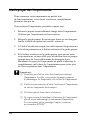 152
152
-
 153
153
-
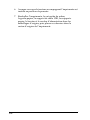 154
154
-
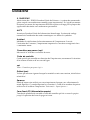 155
155
-
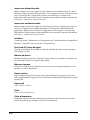 156
156
-
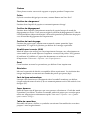 157
157
-
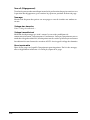 158
158
-
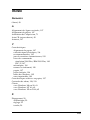 159
159
-
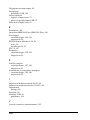 160
160
-
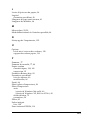 161
161
-
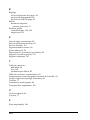 162
162
Epson LX300+II Le manuel du propriétaire
- Catégorie
- Imprimantes matricielles
- Taper
- Le manuel du propriétaire
Documents connexes
-
Epson Stylus 1500 Le manuel du propriétaire
-
Epson EPL-9000 Le manuel du propriétaire
-
Epson EPL-N4000 Le manuel du propriétaire
-
Epson EPL5700 Le manuel du propriétaire
-
Epson EPL-5500 Le manuel du propriétaire
-
Epson EPL-N1200 Le manuel du propriétaire
-
Epson LQ-580 Le manuel du propriétaire
-
Epson C11C376022 Fiche technique
-
Epson LX-300 Manuel utilisateur